Acer TRAVELMATE P653-V – страница 115
Инструкция к Ноутбуку Acer TRAVELMATE P653-V

39
Not: Bilgisayarınız, bir süre Uyku modunda durduktan sonra
Türkçe
Hazırda Bekleme ya da Derin Uyku moduna girebilir.
Toplantılara neler götürülür
Toplantınız kısa ise, bilgisayarınızdan başka bir şey
götürmeyebilirsiniz. Toplantınız uzun olacaksa ya da pil tam dolu
değilse, toplantı odasında bilgisayarınızı fişe takmak için AC
adaptörünü götürmek isteyebilirsiniz.
Toplantı odasında elektrik prizi yoksa pildeki harcamayı bilgisayarı
Uyku moduna sokarak azaltın. Etkin olarak bilgisayarı
kullanmıyorsanız <Fn>+<F4> tuşlarına basın ya da ekran kapağını
kapatın.
Bilgisayarı eve götürmek
İşten eve ya da evden işe gidiyorsanız.
Bilgisayarı hazırlamak
Bilgisayarı masa üstünden çıkardıktan sonra ev yolculuğu için
bilgisayarı hazırlamak için aşağıdaki adımları izleyin:
• Sürücülerden tüm medya ve CD’leri çıkardığınızdan emin olun.
Medyanın çıkarılmamış olması sürücü başlığına zarar verebilir.
• Bilgisayarın kayıp düşmesini önlemek için ve düşme durumunda
yastık görevi görmesi için bilgisayarı koruyucu bir çantaya koyun.
Dikkat: Bilgisayarın üst kapağı yakınlarına bir şeyler
koymaktan kaçının. Üst kapağa baskı ekrana zarar verebilir.
Yanınızda neler götürmelisiniz
Evde gerekli bazı eşyalar yoksa, yanınıza şunları alın:
• AC adaptörü ve güç kablosu.
•Basılı kurulum posteri.
Özel hususlar
Bilgisayarı korumak için aşağıdakileri izleyin, işten eve ve evden işe:
• Bilgisayarı yanınızda tutarak sıcaklık değişikliklerini minimum
düzeye getirin.

40
Bilgisayarla yolculuk
• Uzun bir süre durmanız gerekiyor ve bilgisayarı yanınızda
taşıyamıyorsanız, aşırı ısıya maruz kalmaması için bilgisayarı
arabanın bagajına koyun.
Türkçe
•Sıcaklıktaki değişiklikler ve nem buğulaşmaya neden olabilir.
Bilgisayarın oda sıcaklığına ulaşmasını sağlayın ve bilgisayarı
açmadan önce ekranın buğulaşıp buğulaşmadığını kontrol edin.
Sıcaklık değişikliği 10°C (18°F) dereceden fazlaysa, bilgisayarın
yavaşça oda s
ıcaklığına ulaşmasını bekleyin. Mümkünse bilgisayarı,
dışarıdaki hava sıcaklığı ile oda sıcaklığı arasında bir sıcaklığa sahip
olan bir ortama 30 dakika boyunca bırakın.
Ev ofis kurmak
Bilgisayarı evdeyken sık sık kullanıyorsanız evde kullanmak için ikinci
bir AC adaptörü satın almak isteyebilirsiniz. İkinci AC adaptörü
sayesinde eve gidip gelirken ekstra yük taşımaktan kurtulabilirsiniz.
Bilgisayarı önemli süreler boyunca evde kullanıyorsanız, harici bir
klavye, monitör ya da fare de alabilirsiniz.
Bilgisayarla yolculuk
Uzun mesafelerde yolculuk yapıyorsanız, örneğin ofis binasından
müşterinin ofis binasına ya da yerel yolculuklarda.
Bilgisayarı hazırlamak
Bilgisayarı eve götürürken olduğu gibi hazırlayın. Bilgisayardaki pilin
dolu olduğundan emin olun. Havayolları güvenliği, kapı bölgesine
gelindiğinde bilgisayarı açmanızı isteyebilir.
Yanınızda neler götürmelisiniz
Yanınızda aşağıdakileri götürün:
• AC adaptörü.
• Yedek, tam dolu pil paketleri
•Başka bir yazıcı kullanmayı planlıyorsanız ek yazıcı sürücü
dosyaları.

41
Özel hususlar
Türkçe
Bilgisayarı eve götürürken izlemeniz gereken adımları n haricinde,
yolculuk sırasında bilgisayarınızı korumak için aşağıdakileri izleyin:
• Bilgisayarı devamlı yanınızda taşıyacağınız bir bagaj olarak kabul
edin.
• Mümkünse bilgisayarı elle kontrol ettirin. Havayolu güvenliğinin X
ışını makineleri güvenlidir ancak bilgisayarı metal detektörlerine
maruz bıraktırmayın.
Bilgisayarla uluslararası yolculuk
Ülkeler arasında seyahat ederken.
Bilgisayarı hazırlamak
Bilgisayarı herhangi bir yolculuk için hazırladığınız şekilde hazırlayın.
Yanınızda neler götürmelisiniz
Yanınızda aşağıdakileri götürün:
• AC adaptörü.
• Seyahat ettiğiniz ülke için uygun güç kablosu.
• Yedek, tam dolu pil paketleri
•Başka bir yazıcı kullanmayı planlıyorsanız ek yazıcı sürücü
dosyaları.
• Gümrük bürosuna göstermek için fatura.
• Uluslararası Gezginler Garantisi (ITW).
Özel hususlar
Bilgisayarla yolculuk konusunda olduğu gibi aynı özel hususları
uygulayın.
Ek olarak aşağıdaki tavsiyeler de uluslararası yolculuklarda yararlıdır:
•Başka bir ülkeye giderken, yerel AC voltaj ve AC adaptör güç
kablosu spesifikasyonlarının uyumlu olduğunu kontrol edin. Değilse,
yerel AC voltajı ile uyumlu olan bir güç kablosu satın alın.
Bilgisayarınıza güç vermek için bazı gereçler için satılan
dönüştürücü kitlerini kullanmayın.
• Modemi kullanıyorsanız, modemin ve konektörün gittiğiniz ülkenin
telekomünikasyon sistemi ile uyumlu olduğunu kontrol edin.

42
Seçenekler yoluyla genişletme
Seçenekler yoluyla genişletme
Bilgisayarınız size tam bir mobil bilgisayar kullanma deneyimi sunar.
Türkçe
Bağlantı seçenekleri
Bağlantı noktaları, masaüstü bilgisayarında kullanabileceğiniz
çevrebirim cihazlarını bilgisayarınıza bağlayabilmenizi sağlar. Farklı
harici cihazların bilgisayara nasıl bağlandığını gösteren talimatlar için
aşağıdaki bölümleri okuyun.
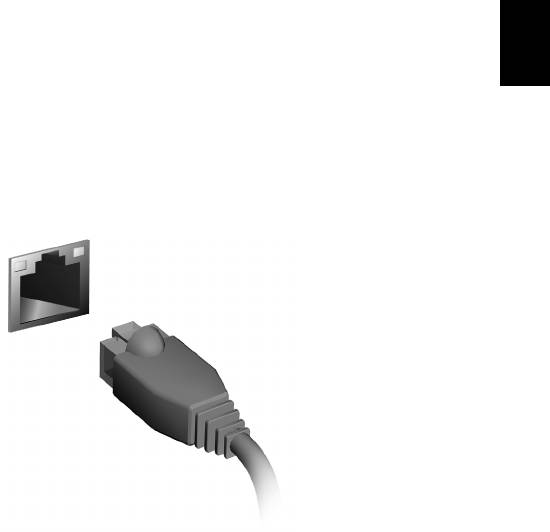
43
Türkçe
Ağa bağlama
Dahili ağ özelliği
Dahili ağ özelliği, bilgisayarınızı bir Ethernet bazlı ağa bağlamanızı
sağlar.
Ağ özelliğini kullanmak için bilgisayarınız kasasındaki Ethernet (RJ-45)
bağlantı noktasından bir Ethernet kablosunu, bir ağ jakına ya da
ağınızdaki bir hub'a bağlayın.
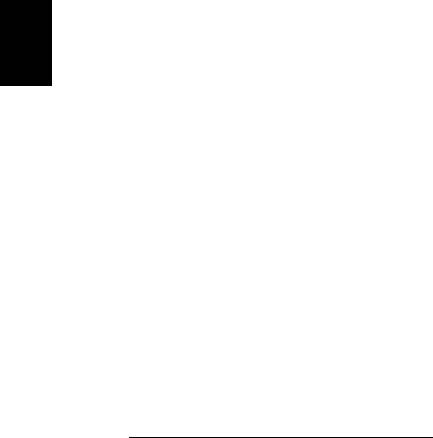
44
Kablosuz ağlar
Kablosuz ağlar
Türkçe
İnternete Bağlanmak
Bilgisayarınızın kablosuz bağlantısı varsayılan olarak açıktır.
Windows, kurulum sırasında kullanılabilir ağları algılayacak ve liste
halinde gösterecektir. Ağınızı seçin ve gerekiyorsa şifrenizi girin.
Aksi takdirde Internet Explorer'i açın ve talimatları uygulayın.
Lütfen İSS'nize ya da yönlendirici belgelerine bakın.
Kablosuz ağlar
Kablosuz LAN ya da WLAN, kablo kullanmaksızın iki ya da daha fazla
bilgisayarı bağlayan kablosuz bir yerel ağ. Bir WiFi ağ oluşturmak
kolaydır ve dosyaları, çevre aygıtlarını ve bir İnternet bağlantısını
paylaşmanıza izin verir.
Kablosuz bir ağın faydaları nelerdir?
Hareket kabiliyeti
Kablosuz LAN sistemleri gerek sizin gerekse evdeki ağınızın diğer
kullanıcılarının ağa bağlı olan dosyaları ve aygıtları paylaşmak üzere
erişim sağlamasına imkan tanımaktadır. Bu aygıtlara örnek olarak
yazıcı ya da tarayıcıyı vermek mümkündür.
Ayrıca evinizdeki diğer bilgisayarlarla bir internet bağlantısını paylaşmanız
mümkündür.
Kurulum hızı ve basitlik
Kablosuz bir LAN sistemi kurmak hızlı ve basit olabilir. Bunun dışında
kablosuz bağlantı ile duvarlarda ve tavanlarda kablo görme
zorunluluğu da ortadan kalkar.
Kablosuz LAN’ın bileşenleri
Kablosuz ağınızı evinizde kurmak için aşağıdaki unsurlara sahip
olmanız gerekmektedir:

45
Ağ erişim noktası (bağlantı yönlendiricisi)
Türkçe
Ağ erişim noktaları (bağlantı yönlendiricileri) çevredeki ortama veri
akışını sağlayan iki yönlü alıcı vericidir. Ağ erişim noktaları kablolu ve
kablosuz ağ arasında bağlantı kurmaktadır. Bağlantı Yönlendiricilerin
büyük bir çoğunluğu DSL modeminin içerisinde kuruludur ve yüksek hıza
sahip bir DSL internet bağlantısına erişmenizi sağlar. Seçmiş olduğunuz
Internet Servis Sağlayıcısı (ISP) normal şartlarda hizmetlerine abone
olmanızla birlikte bir modem ya da bağlantı Yönlendiricisi tedarik
etmektedir. Detaylı kurulum talimatları için Ağ Erişim Noktası/Bağlantı
Yönlendiricisi ile birlikte tedarik edilmiş
dokümantasyonu dikkatle okuyun.
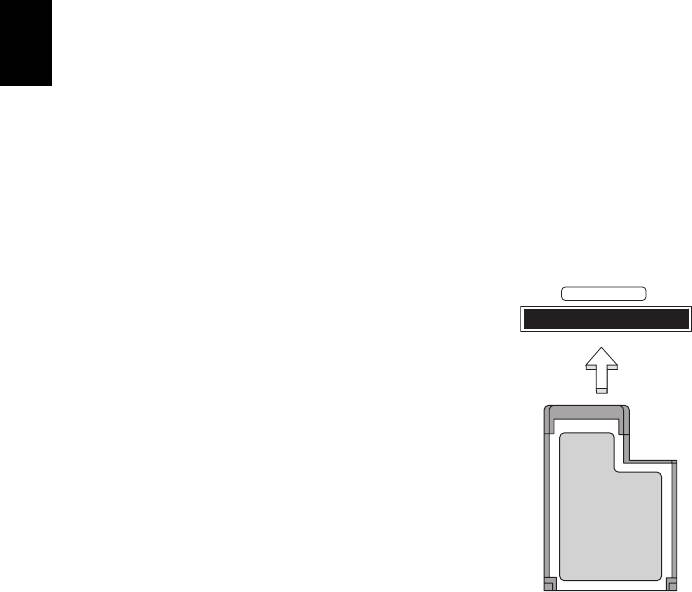
46
ExpressCard
ExpressCard
ExpressCard çok sayıda genişletme seçeneğini desteklemektedir,
Türkçe
bunlara flaş bellek kartı adaptörleri, TV-tuner’lar, Bluetooth
bağlanabilirliği ve IEEE 1394b adaptörleri dahildir. ExpressCard USB
2.0 ve PCI Express uygulamalarını desteklemektedir.
Önemli: ExpressCard/54 ve ExpressCard/34 (54 mm ve 34
mm) olmak üzere iki tür vardır, her biri farklı işleve sahiptir.
Hiçbir ExpressCard yuvası her iki türü desteklememektedir.
Kartınızı nasıl kuracağınız, kullanacağınız ve özellikleri ile
ilgili olarak lütfen kartınızın elkitabına bakınız.
Bir ExpressCard’ın Takılması
EXPRESS CARD
Kartı yuvaya yerleştirin ve yerine oturuncaya
kadar hafifçe itin.
ExpressCard’ın Çıkarılması
ExpressCard’ı çıkarmadan önce:
1. Kartı kullanarak uygulamadan çıkın.
2. Görev çubuğundaki donanım simgesini
kaldır simgesine sol tıklayın ve kartın
çalışmasını durdurun.
3. Kartı hafifçe yuvaya doğru itin ve kartı dışarı
çıkarmak için serbest bırakın. Ardından kartı
yuvadan serbest bırakın.

47
Türkçe
Thunderbolt
Thunderbolt, veri depolama cihazlarını ve harici ekranları destekleyen
bir yüksek hızlı bağlantıdır. DisplayPort standardı ile uyumludur.
Not: Altı taneye kadar Thunderbolt aygıtı ve bir DisplayPort ekranı
papatya zinciri ile birbirine bağlanabilir (daisy-chained) ancak
DisplayPort ekranı, zincirdeki son aygıt olacaktır ve bundan önce
bir Thunderbolt ekranı takılamaz.
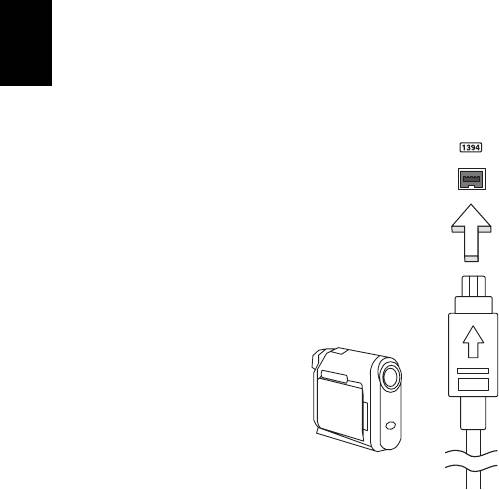
48
IEEE 1394 portu
IEEE 1394 portu
Bilgisayarın IEEE 1394 portu video kamera veya dijital fotoğraf
Türkçe
makinesi gibi IEEE 1394 uyumlu bir aygıta bağlanmanıza olanak
sağlar. Ayrıntılar için video kameranızın veya dijital fotoğraf
makinenizin belgelerine bakınız.

49
Türkçe
HDMI
HDMI (Yüksek Çözünürlükte Multimedya Arayüzü) sanayi tarafından
desteklenen, sıkıştırılmamış, tümüyle dijital bir ses/video arabirimidir.
HDMI set-üstü kutusu, DVD oynatıcısı ve A/V alıcısı gibi uyumlu
herhangi bir dijital ses/video kaynağıyla dijital bir televizyon (DTV) gibi
uyumlu bir dijital ses ve/veya video monitörü arasında tek bir kablo
aracılığıyla bir arabirim sağlar.
Gelişmiş ses ve video donanımını takmak için bilgisayarınızdaki HDMI
bağlantı noktasını kullanın. Tek kablo uygulaması düzenli kurulumla
hızlı bağlantıya olanak tanır.

50
Evrensel Seri Veriyolu (USB)
Evrensel Seri Veriyolu (USB)
USB bağlantı noktası, sistem kaynaklarına bağlı kalmadan USB
Türkçe
çevrebirimlerine bağlı bağlanmanızı sağlayan çok hızlı seri veriyoludur.
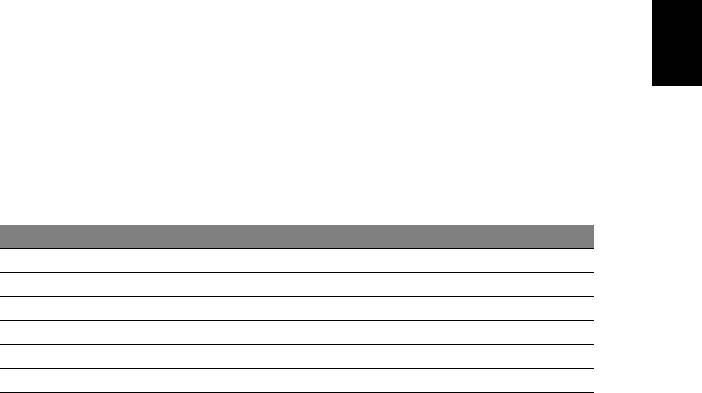
51
Türkçe
DVD filmlerini oynatma
DVD sürücü modülü optik sürücü yuvasına takılı olduğu zaman
bilgisayarınızda DVD filmlerini oynatabilirsiniz.
1. Bir DVD takın.
2. DVD filmi birkaç saniye içinde oynayacaktır.
Önemli! DVD oynatıcısını ilk defa çalıştırdığınızda program
sizden bölge kodunu girmenizi ister. DVD'ler 6 bölge için
mevcuttur.
Bölge kodu Ülke ya da bölge
1 ABD, Kanada
2 Avrupa, Orta Asya, Güney Afrika, Japonya
3 Güneydoğu Asya, Tayvan, Güney Kore
4 Latin Amerika, Avustralya, Yeni Zelanda
5 Eski SSCB, Afrika bölgeleri, Hindistan
6 Çin Halk Cumhuriyeti
Not: Bölgeyi değiştirmek için DVD sürücüsüne değişik bir bölgenin
bir DVD filmini yerleştirin.
DVD sürücünüz bir bölge koduna ayarlandığı zaman sadece o
bölgenin DVD disklerini oynatacaktır. Bölge kodunu en fazla
beş kez ayarlayabilirsiniz (ilk kez dahil),ondan sonra en son
girilen kod sabit kalacaktır.
Sabit diski toparlama, girdiğiniz bölge kod sayısını sıfırlamaz.
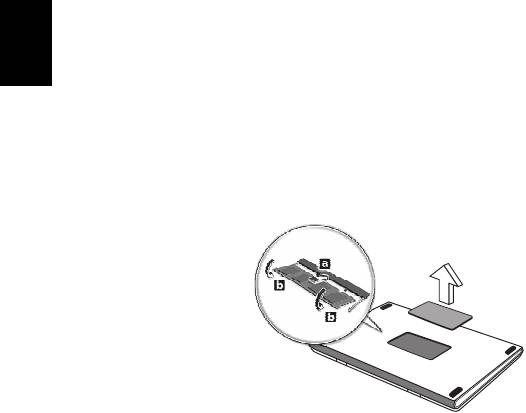
52
Hafızayı yükseltme
Hafızayı yükseltme
Hafıza takmak için bu adımları takip edin:
Türkçe
1. Bilgisayarı kapatın, AC adaptörünü çıkarın (eğer bağlıysa) ve pil
kutusunu çıkarın. Tabanına ulaşmak için bilgisayarı döndürün.
2. Hafıza kapağının vidalarını çıkarın; daha sonra hafıza kapağını
yukarı kaldırın.
3. (a) Hafıza modülünü yuvaya çaprazlama olarak yerleştirin, ardından
(b) yerine girene kadar yavaşça itin.
4. Hafıza kapağını yerine takın ve vidayı iyice sıkıştırın.
5. Pil kutusunu yerleştirin ve AC adaptörünü yeniden bağlay
ın.
6. Bilgisayarı açın.
Bilgisayar, toplam hafıza boyutunu otomatik olarak algılar ve
yapılandırır.

53
Türkçe
BIOS işlevi
BIOS işlevi bilgisayarınızın BIOS kısmında bulunan, donanım
oluşturma programıdır.
Bilgisayarınız zaten oluşturulmuş ve etkili kılı nmıştır, bu işlevi
çalıştırmanıza gerek yoktur. Fakat, yapılandırma problemleriyle
karşılaşırsanız çalıştırmak zorunda kalabilirsiniz.
BIOS işlevini aktif hale getirmek için POST sırasında bilgisayar logosu
gösterilirken <F2>’ye basın.
Yükleme sırası
BIOS işlevinde yükleme sırasını ayarlamak için, BIOS işlevini aktif hale
getirin, ardından ekranın en üstünde listelenen kategorilerden Boot’u
seçin.
Şifrelerin belirlenmesi
BIOS işlevinde parolayı belirlemek için, BIOS işlevini aktif hale getirin,
ardından ekranın en üstünde listelenen kategorilerden Security
kısmını seçin. Password on boot: 'u bulun ve bu özelliği
etkinleştirmek için <F5> ve <F6> tuşlarını kullanın.
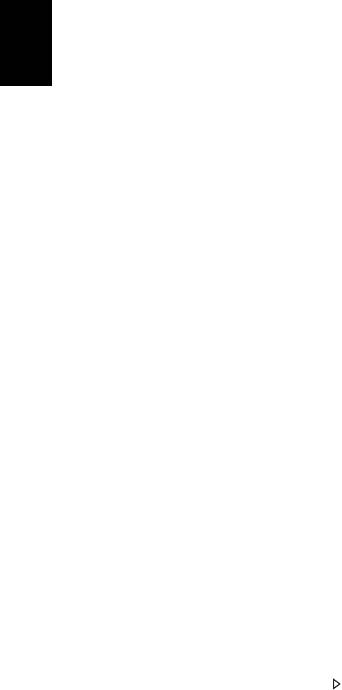
54
Sık sorulan sorular
Sık sorulan sorular
Aşağıdakiler, bilgisayarı kullanırken ortaya çıkabilecek olası
Türkçe
durumların bir listesini oluşturur. Her biri için kolay çözümler
sunulmuştur.
Gücü açtım ancak bilgisayar başlamıyor ya da açılmıyor
Güç göstergesine bakın:
•Işık yanmıyorsa bilgisayara güç gelmiyor. Aşağıdakileri kontrol edin:
• Pili kullanıyorsanız, pilin gücü azdır ve bilgisayarı açmak için
yeterli değildir. Pil paketini şarj etmek için AC adaptörünü
bağlayın.
• AC adaptörünün bilgisayara ve elektrik prizine düzgün biçimde
takıldığından emin olun.
•Işık yanıyorsa aşağıdakileri kontrol edin:
• Optik sürücüde disk var mı? Çıkartın ve sistemi tekrar başlatmak
için <Ctrl> + <Alt> + <Del> tuşlarına basın.
• Bilgisayarınızda takılı bir USB depolama aygıtı (USB disk ya da
akıllı telefon) var mı? Çıkartın ve sistemi tekrar başlatmak için
<
Ctrl> + <Alt> + <Del> tuşlarına basın.
Ekranda hiçbir şey görünmüyor
Bilgisayarın güç yönetimi sistemi, güçten kazanmak için otomatik
olarak ekranı kapatmıştır. Ekranın geri gelmesi için herhangi bir tuşa
basın.
Bir tuşa basmak ekranı geri getirmiyorsa üç şey olabilir:
•Parlaklık düzeyi çok düşük olabilir. Parlaklık düzeyini ayarlamak
(artırmak) için <Fn> + < > tuşlarına basın.
• Görüntü cihazı harici bir monitöre ayarlanmış olabilir. Görüntünün
tekrar bilgisayara gelmesi için <Fn> + <F5> tuşlarına basın (ekran
değişikliği).
• Uyku göstergesi yanıyorsa, bilgisayar uyku modundadır. Uyku
modundan çıkarmak için güçtuşunabasın ve bırakın.

55
Bilgisayardan ses duyulmuyor
Türkçe
Aşağıdakileri kontrol edin:
• Ses kapalı duruma getirilmiş olabilir. Windows’ta görev çubuğundaki
ses kontrolü (hoparlör) simgesine bakın. Çarpı işareti varsa simgeye
tıklayın ve Hepsini Kapat seçeneğindeki işareti kaldırın.
• Ses düzeyi çok düşük olabilir. Windows’ta görev çubuğundaki ses
kontrolü simgesine bakın. Sesi ayarlamak için ses kontrolü tuşlarını
da kullanabilirsiniz.
• Bilgisayardaki line-out portuna kulaklık ya da harici hoparlörler
bağlıysa, dahili hoparlörler otomatik olarak kapanır.
Optik sürücü yatağını bilgisayarı açmadan çıkarmak istiyorum
Optik sürücüdeki mekanik bir çıkarma yuvası vardır. Yuvaya kalem ucu
ya da ataş sokup yatağı çıkarmak için bastırabilirsiniz.
Klavye çalışmıyor.
Bilgisayarın USB portuna harici bir klavye takmayı deneyin.
Çalışıyorsa, dahili klavyenin kablosunda sorun olabileceğinden yetkili
servis ya da bayiinize başvurun.
Yazıcı çalışmıyor
Aşağıdakileri kontrol edin:
•Yazıcının elektrik prizine bağlı ve açık olduğundan emin olun.
•Yazıcı kablosunun USB bağlantı noktasına ve yazıcının ilgili bağlantı
noktasına düzgün biçimde takılı olduğundan emin olun.
Servis Talebi
Uluslararası Gezginler Garantisi (ITW)
Bilgisayarınız, yolculuklarınız sırasında güvenliğiniz ve kafanızın rahat
olması için Uluslararası Gezginler Garantisi (ITW) ile garantilenmiştir.
Dünyaya yayılmış servis merkezleri ağımız size yardım etmek için
orada olacaklar.
Bilgisayarınızla birlikte bir ITW pasaportu verilecektir. Bu pasaportta
ITW programı ile ilgili bilmek isteyeceğiniz her şey bulunmaktadır.
Mevcut yetkili servislerin bir listesi bu kullanışlı kitapçıkta yer alır. Bu
pasaportu sonuna kadar okuyun.

56
Sık sorulan sorular
Destek merkezlerimizin hizmetlerinden yararlanmak için özellikle
yolculuklarınızda ITW pasaportunu yanınızda bulundurun. ITW
pasaportunun ön kapağındaki cebe faturayı koyun.
Türkçe
Yolculuk yaptığınızı ülkede Acer yetkili ITW servis merkezi yoksa
dünyadaki diğer merkezlerimizden yardım alabilirsiniz. Lütfen
www.acer.com adresini ziyaret edin.
Aramadan önce
Acer çevrim içi servisi ararken aşağıdaki bilgileri sağlayın ve
aradığınızda bilgisayarın başında bulunun. Yardımınızla arama
süresini azaltabilir ve daha etkin bir şekilde probleminizi çözebiliriz.
Bilgisayarınızdan hata mesajları ya da hata sesleri alıyorsanız,
ekranda göründüklerinde not edin (hata seslerinin sayısı ve sırasını not
alabilirsiniz).
Aşağıdaki bilgilerin sağlamanız istenecektir:
İsim:
Adres:
Telefon numarası:
Makine ve model tipi:
Seri Numarası:
Satın alma tarihi:
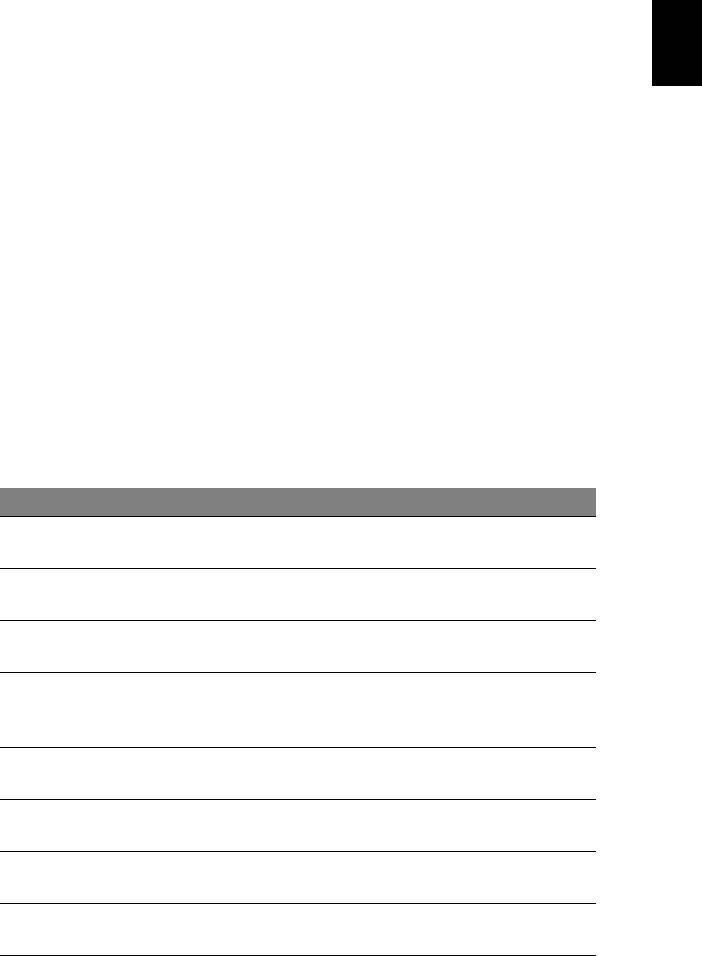
57
Türkçe
Sorun giderme
Bu bölümde, sık karşılaşılan sistem sorunlarıyla nasıl
ilgilenebileceğiniz gösterilmektedir.
Bir sorun meydana geldiğinde bir teknisyeni aramadan önce okuyun.
Daha ciddi sorunların çözülmesi için bilgisayarın açılması gerekebilir.
Bilgisayarı kendiniz açmaya çalışmayın; yardım almak için bayinizle ya
da yetkili servis merkeziyle görüşün.
Sorun giderme ipuçları
Bu bilgisayarda, sorunlarınızı çözmenize yardımcı olacak ekranda hata
mesajı raporlarını gösteren gelişmiş bir tasarım bulunmaktadır.
Eğer sistem bir hata mesajı verirse ya da bir hata belirtisi meydana
gelirse, aşağıdaki "Hata mesajları"na bakın. Sorun çözülemiyorsa,
bayinizle görüşün. Bkz. "Servis Talebi" sayfa 55.
Hata mesajları
Eğer bir hata mesajı alırsanız, mesajı not edin ve düzeltici işlemleri
yapın. Aşağıdaki tabloda hata mesajları, alfabetik sırada ve önerilen
giderme işlemleriyle birlikte verilmektedir.
Hata mesajları Düzeltici işlem
Bayinizle ya da yetkili servis merkeziyle
CMOS battery bad
görüşün.
CMOS checksum
Bayinizle ya da yetkili servis merkeziyle
error
görüşün.
Bir sistem (açılış yapabilir) diski takın ve
Disk boot failure
<Enter> düğmesine basarak tekrar başlatın.
BIOS uygulamasına girmek için <F2> (POST
Equipment
sırasında) basın, ardından BIOS içinde Exit'i
configuration error
seçerek bilgisayarı tekrar başlatın.
Bayinizle ya da yetkili servis merkeziyle
Hard disk 0 error
görüşün.
Hard disk 0 extended
Bayinizle ya da yetkili servis merkeziyle
type error
görüşün.
Bayinizle ya da yetkili servis merkeziyle
I/O parity error
görüşün.
Keyboard error or no
Bayinizle ya da yetkili servis merkeziyle
keyboard connected
görüşün.
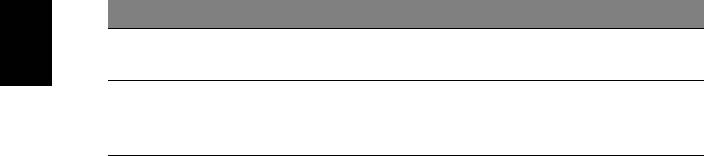
58
Hata mesajları Düzeltici işlem
Keyboard interface
Bayinizle ya da yetkili servis merkeziyle
error
görüşün.
Türkçe
BIOS uygulamasına girmek için <F2> (POST
Memory size
sırasında) basın, ardından BIOS içinde Exit'i
mismatch
seçerek bilgisayarı tekrar başlatın.
Eğer düzeltme işlemlerini uyguladıktan sonra bile sorunlar yaşamaya
devam ediyorsanız, lütfen yardım almak için bayinizle ya da bir yetkili
servis merkeziyle görüşün.
- 1
- 2
- 3
- 4
- 5
- 6
- 7
- 8
- 9
- 10
- 11
- 12
- 13
- 14
- 15
- 16
- 17
- 18
- 19
- 20
- 21
- 22
- 23
- 24
- 25
- 26
- 27
- 28
- 29
- 30
- 31
- 32
- 33
- 34
- 35
- 36
- 37
- 38
- 39
- 40
- 41
- 42
- 43
- 44
- 45
- 46
- 47
- 48
- 49
- 50
- 51
- 52
- 53
- 54
- 55
- 56
- 57
- 58
- 59
- 60
- 61
- 62
- 63
- 64
- 65
- 66
- 67
- 68
- 69
- 70
- 71
- 72
- 73
- 74
- 75
- 76
- 77
- 78
- 79
- 80
- 81
- 82
- 83
- 84
- 85
- 86
- 87
- 88
- 89
- 90
- 91
- 92
- 93
- 94
- 95
- 96
- 97
- 98
- 99
- 100
- 101
- 102
- 103
- 104
- 105
- 106
- 107
- 108
- 109
- 110
- 111
- 112
- 113
- 114
- 115
- 116
- 117
- 118
- 119
- 120
- 121
- 122
- 123
- 124
- 125
- 126
- 127
- 128
- 129
- 130
- 131
- 132
- 133
- 134
- 135
- 136
- 137
- 138




